Ang bagay ay hindi mai-play. Bakit Hindi Magagamit ang Ilang Mga Album sa Apple Music at Paano Ayusin ito
Ang mga nakaranas ng mga gumagamit ng mga gadget at serbisyo ng Apple ay pakiramdam tulad ng isang isda sa tubig habang nagtatrabaho sa iCloud at iTunes. Gayunpaman, ang mga bagong dating ay maaaring magkaroon ng kahirapan sa pag-unawa sa mga simbolo ng iCloud sa serbisyo sa iTunes app. Sa ibaba sasabihin namin sa iyo kung paano malalaman kung bakit ito o kailangan ng badge, pati na rin upang malaman kung paano ito natanggap o kantang iyon.
Sa pakikipag-ugnay sa
Paano paganahin ang mga haligi at estado ng mga haligi sa iTunes sa Mac o Windows
Kung nais mong tingnan ang mga icon at estado, kailangan mong buhayin ang mga haligi "" at " Katayuan ng ICloud". Upang gawin ito, buksan ang programa ng iTunes sa iyong computer, piliin ang tab na " Ang aking Musika"(Icon" Music"Ibabang kaliwa) at sa kanang bahagi ng panel mag-click sa" Mga Kanta". Susunod, kailangan mong mag-click sa mouse ng computer (maaari mo ring gamitin ang kaliwa, ngunit sa kasong ito, kailangan mo ring pindutin ang pindutan ng Kontrol) mag-click sa tuktok na linya (kung saan ang mga pangalan ng haligi) sa pangunahing window ng iTunes.
Mangyaring tandaan na sa tabi ng "" at " Katayuan ng ICloud»May mga watawat. Kung wala sila doon, kailangan mong piliin ang "" o " Katayuan ng ICloud"At buhayin ang mga haligi na ito.

"Magagamit para sa pag-download" - ang simbolo na ito ay nangangahulugan na ang kanta ay nasa iyong library ng iCloud, ngunit hindi nai-save sa iyong computer.
"Kopyahin" - lilitaw ang icon na ito kung ang kanta na iyong napili ay nasa iTunes na. Ang simbolo ay karaniwang matatagpuan sa tabi ng mga duplicate na hindi ginawa ito sa iCloud Library.
"Inaasahan" o "Hindi naipadala" - ang simbolo ay nangangahulugang alinman sa kasalukuyang proseso ng pagtutugma ng komposisyon ng musika ay isinasagawa, o na ang track ng musika ay na-upload sa library mula sa isang aparato ng iOS, ngunit hindi naitugma at hindi maipadala mula sa isang computer sa Apple o PC. Sa huling kaso, tanggalin ang track at idagdag ito sa iyong iCloud Music Library muli.
"Inalis" - Ang simbolo na ito ay nangangahulugan na tinanggal ng gumagamit ang audio file mula sa kanilang iCloud Library sa isa pang computer. Kung tinanggal mo ang isang track ng musika mula sa iyong library, agad itong tinanggal mula sa lahat ng naka-sync na aparato ng iOS, ngunit sa parehong oras ay nananatili ito sa iba pang mga naka-link na computer at maaari mong manu-manong tanggalin ito.
"Hindi pagkakapare-pareho" - ang icon ay lilitaw sa tabi ng mga item na hindi maaaring maidagdag sa library. Madalas itong nangyayari kung ang track ay hindi binili mula sa iTunes Store o may ibang Apple ID. Gayundin, ang mga file na mas malaki kaysa sa 200 MB, mas mahaba kaysa sa dalawang oras, o may isang bitrate na mas mababa sa 96 Kbps ay hindi suportado.
"Pagkamali" - ang simbolo ay nangangahulugan na ang file ay nasira o isang hindi inaasahang error na naganap habang naglo-load ito. Maaari mong subukang ayusin ang problema sa pamamagitan ng pag-update ng iyong library. Upang gawin ito, pumunta sa " File", mag-click sa " Mediathek"At pumili" I-refresh ang Music Music Library". Kung hindi ito gumana, muling i-import ang track mula sa iyong iTunes library.
"Hindi na magagamit" - ang icon na ito ay nagpapahiwatig ng kawalan ng napiling item sa Apple Music.
Ang mga icon ng ICloud na matatagpuan sa kahon ng Paghahanap sa kanang sulok sa kanang window ng iTunes
Malapit " Paghahanap"Sa kanang itaas na sulok, ang iTunes ay maaari ring ipakita" Koneksyon"At" May kapansanan».
Icon "Koneksyon" nangyayari kapag kumokonekta ang iTunes sa iCloud Library o nagpapadala ng mga update.
Simbolo "Hindi pinagana" ay nagpapahiwatig na ang library ng iCloud ay hindi magagamit. Ang problema ay maaaring sanhi ng kakulangan ng koneksyon (halimbawa, walang pag-access sa Internet) sa pagitan ng iTunes at iTunes Store (Apple Music), o lalampas sa limitasyon sa bilang ng mga item sa iyong library ng iCloud (limitasyon ng 100 libong mga kanta).
Kinakailangan ang pahintulot ng computer na gumamit ng nilalaman na binili mula sa iTunes. Iyon ay, dapat na awtorisado ang iyong computer upang maglaro ng mga pelikula, musika, o palabas sa TV. Gayunpaman, ayon sa ideya ng Apple, higit sa 5 mga computer ay hindi maaaring maging awtorisado. Sa pagsasagawa, nangangahulugan ito na ang nilalamang binili gamit ang isang tukoy na Apple ID sa iTunes Store ay maaari lamang i-play sa 5 mga computer. Sa kasong ito, hindi mo kailangang pahintulutan ang iPhone o iPad.
Paano ko pahihintulutan ang aking computer sa iTunes?
Kung ang iyong PC ay may maraming mga operating system o kung mayroon kang maraming mga computer, kung gayon ang bawat (para sa bawat isa) sa kanila ay nangangailangan ng ibang pahintulot gamit ang iyong Apple ID.Posibleng error sa iTunes: Ang program na "pamagat" ay hindi na-install sa pamagat ng iPhone / iPad ", dahil hindi ka awtorisado para sa operasyon na ito sa computer na ito.
Kinakailangan na sundin ang mga rekomendasyon ng kahon ng diyalogo. Piliin ang tab na iTunes Store sa menu ng iTunes at i-click ang link na "Pahintulutan ang computer na ito". Kung nabigo ang pahintulot dahil sa labis na limitasyon, kailangan mong i-reset ang deauthorize ng iba pang mga computer o i-reset ang lahat ng mga pahintulot, ngunit higit pa sa ibaba.
Paano ma-deauthorize ang isang computer sa iTunes?
Sa gayon, sa wakas ay maaaring lumiliko na kapag sinubukan mong pahintulutan muli ang computer, tatanggi ka ng system dahil lumampas ang limitasyon. Ano ang dapat gawin sa kasong ito?
Paano i-reset ang pahintulot ng lahat ng mga computer sa iTunes?
Kung walang pag-access sa mga dating awtorisadong computer, maaari kang magsagawa ng isang malaking pag-reset sa pahintulot para sa lahat ng 5 mga computer. Gayunpaman, posible ito nang hindi hihigit sa isang beses sa isang taon. Ginagawa ito sa ganitong paraan:Pumunta sa iTunes Store at mag-sign in sa iyong account. Kung naka-log in ka na, mag-click sa pangalan ng iyong account at sa drop-down menu, mag-click muli sa "Account", tukuyin ang Apple ID at password.

Sa window na bubukas na may impormasyon tungkol sa account, hinahanap namin ang linya na "Computer authorization". Dito makikita natin ang impormasyon tungkol sa bilang ng mga awtorisadong computer upang maglaro ng nilalaman at ang pindutang "Deauthorize All".
Huwag kalimutan na muling pahintulutan ang iyong computer mula sa kung saan mo isinagawa ang proseso ng de-authorization.
Kung hindi mo nahanap ang sagot sa iyong tanong o hindi ka nagtagumpay, at walang angkop na solusyon sa mga komento sa ibaba, tanungin ang iyong katanungan sa pamamagitan ng sa amin. Ito ay mabilis, simple, maginhawa at hindi nangangailangan ng pagrehistro. Malalaman mo ang mga sagot sa iyong sarili at iba pang mga katanungan sa seksyon.
Ang serbisyo ng Apple Music ay tumatakbo at tumatakbo, ngunit nananatili ang ilang mga katanungan: ang ilang mga album ng mga indibidwal na artista ay hindi magagamit para sa streaming o pag-download. Mayroong isang solusyon.
Maaaring isipin ng isang tao ang sorpresa at pagkabigo ng isang bagong gumagamit. Apple Musickapag binuksan nito ang listahan ng album Muse at nakikita na ang bagong album Mga Drone hindi magagamit. Gamit ang isang bagong "plate" Linkin Park ang parehong kuwento. Hindi ba nakamit ng Apple ang isang kasunduan sa mga performer ng megapopular? Sa kabutihang palad, ang lahat ay mas simple, ngunit hindi lubos na halata.
Ang katotohanan ay hinarang ng Apple Music ang pag-playback ng nilalaman na may isang rating Malinaw... Bukod dito, ang serbisyo nang lantaran ay hindi nagmamalasakit kung gaano ka katanda. Ang musika ay itinuturing na "may sapat na gulang" at hindi magagamit hindi lamang para sa pag-download, ngunit kahit na sa banal na pakikinig. Ipaglalaban natin ito.
1. Buksan ang Mga Setting -\u003e Pangkalahatang -\u003e Mga paghihigpit. Mag-click sa "Paganahin ang Mga Paghihigpit". Kung hindi mo pa nagamit ang seksyong ito ng mga setting, kailangan mong magtakda ng isang password, kung hindi man ipasok lamang ang umiiral na kumbinasyon ng mga numero.

2. Nahanap namin ang seksyon na "Pinapayagan na nilalaman" at ang item na "Music, podcast". Piliin ito at isaaktibo ang Malinaw na na-rate na musika at mga podcast.
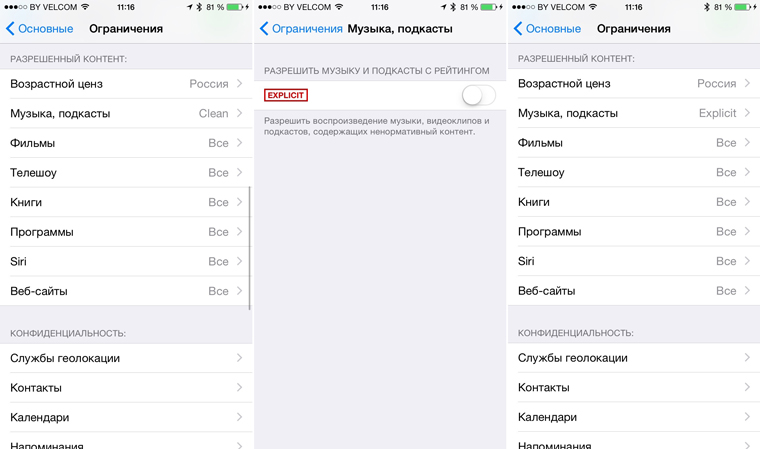
3. Tapos na ang gawa: mayroon ka ngayong access sa lahat ng mga album at komposisyon sa Apple Music nang walang pagbubukod. Ang seksyong "Mga Paghihigpit" ay maaaring patayin muli sa pamamagitan ng pagpasok ng iyong password kung hindi mo planong bumalik dito sa mahulaan na hinaharap.
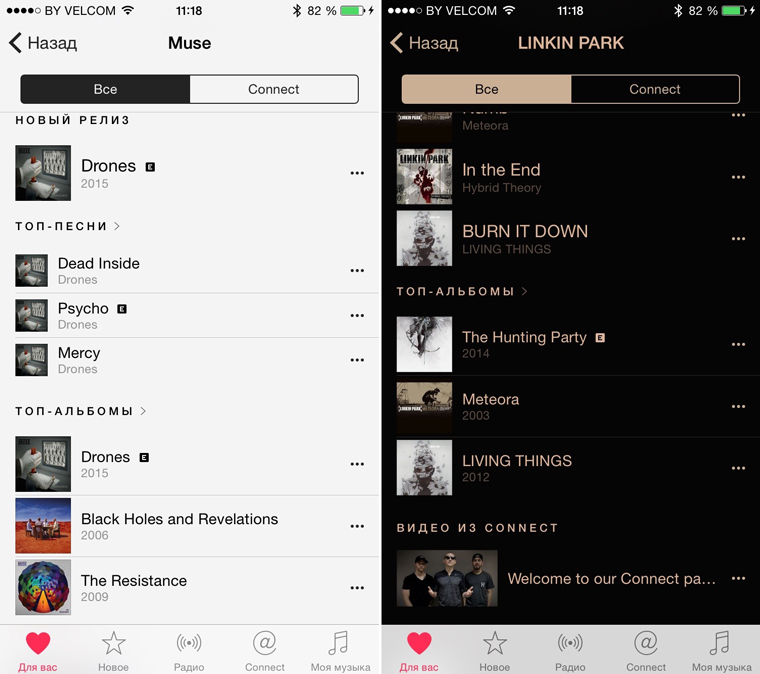
Masiyahan sa bagong serbisyo ng musika ng Apple nang walang mga limitasyon.











